Trebaju li Macovi stvarno vatrozid?

Kopanjem po postavkama vašeg Maca pronaći ćete vatrozid, koji je prema zadanim postavkama isključen. Nije li nesigurno? Zašto je Apple tako neodgovoran?

U operativnim sustavima Windows možete trajno izbrisati datoteke pritiskom i držanjem tipke Shift. Međutim, ova metoda nije dostupna na Macu. A korisnici Mac računala morat će pričekati do OS X 10.11 El Capitan da koriste ovu značajku.
Brisanje datoteka na OS X nikada nije bio lak proces. Do najnovijih verzija, korisnici Maca mogli su trajno brisati datoteke brisanjem datoteka u smeće i potom pražnjenjem smeća.
Međutim, da biste uštedjeli trud, možete trajno izbrisati datoteke u samo 1 koraku kao Windows. Srećom na El Capitanu korisnici mogu trajno izbrisati datoteke u samo 1 koraku.
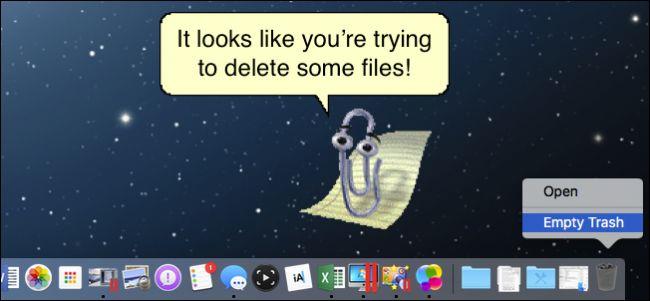
Ako imate mnogo datoteka koje treba izbrisati, samo odaberite datoteke koje želite izbrisati, a zatim kliknite na izbornik datoteka . Obično ćete pronaći opciju Premjesti u smeće , ali ako pritisnete i držite tipku opcija , opcija će se promijeniti u Izbriši odmah...
Tada će se na zaslonu pojaviti dijaloški okvir koji od vas traži da potvrdite želite li izbrisati datoteke ili ne?
Pritisnite Izbriši za potvrdu brisanja.
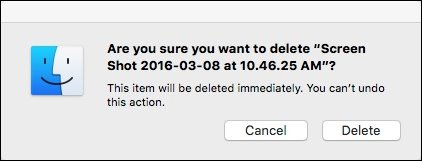
Osim toga, možete koristiti tipkovničke prečace za brži rad. Odaberite jednu ili više datoteka koje želite izbrisati, a zatim pritisnite Option + Command + Delete . Tada se na zaslonu pojavljuje i dijaloški okvir za potvrdu. Pritisnite Izbriši za trajno brisanje datoteka.
Alternativno, datoteke možete izbrisati na tradicionalan način povlačenjem datoteka u koš za smeće, a zatim isprazniti otpad.
Međutim, ako želite da proces ide brže, možete preskočiti dijaloški okvir potvrde klikom na Tražilica izbornika, a zatim odabirom Postavke .
Na sučelju Finder Preferences, prebacite se na karticu Advanced , zatim poništite opciju Prikaži upozorenje prije pražnjenja opcije Trash i gotovi ste.
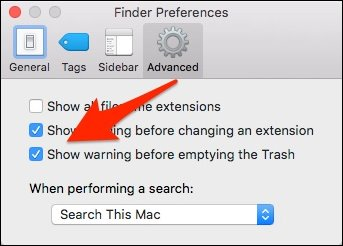
Pogledajte još nekoliko članaka u nastavku:
Trik za skrivanje datoteka ili mapa u sustavima Windows, Mac OS X i Linux
Kako popraviti pogrešku "Wifi: Hardware Installed" na Mac OS X
Kako se povezati i dijeliti podatke Android telefona s Macom
Sretno!
Kopanjem po postavkama vašeg Maca pronaći ćete vatrozid, koji je prema zadanim postavkama isključen. Nije li nesigurno? Zašto je Apple tako neodgovoran?
U operativnim sustavima Windows možete trajno izbrisati datoteke pritiskom i držanjem tipke Shift. Međutim, ova metoda nije dostupna na Macu. A korisnici Mac računala morat će pričekati do OS X 10.11 El Capitan da koriste ovu značajku.
Potreba za prijenosom podataka iz sustava Windows u Mac OS X sve je popularnija, što dovodi do mnogih softvera koji podržavaju konverziju. S ugrađenim alatom Windows Migration Assistant na Mac OS X, pomoći će da konverzija radi brže.
Ako više volite VMware nego VirtualBox, možete stvoriti macOS Monterey virtualni stroj koristeći VMware koji radi točno kao VirtualBox.
Ovaj će vas članak voditi kroz jednostavne korake koje trebate izvesti da biste izbrisali (zaboravili) prethodno povezanu WiFi mrežu na vašem Macu.
Postavljanje lozinke na računalu je najjednostavniji način da zaštitite svoje računalo od neovlaštenog pristupa ili upada u računalo radi pristupa vašim dokumentima ili osobnim podacima.
Nedavno se Java suočava s velikim sigurnosnim problemima, a ovaj alat ima mnogo ranjivosti. Hakeri mogu ukrasti važne informacije. Stoga, kako biste osigurali sigurnost i sigurnost informacija, trebali biste ukloniti Javu iz web preglednika vašeg računala.
Trebate čitati Mac disk na Windowsima? Današnji članak će vam reći sve što trebate znati kako bi vaš Mac disk radio na Windowsima.
DPI (dots per inch) je jedinica za mjerenje osjetljivosti računalnog miša. Što je veći DPI, to se kursor na ekranu može duže pomicati po ekranu svaki put kada se miš pomakne.
Tips.BlogCafeIT će vas uputiti kako instalirati Windows 10 na MacBook Pro (verzija 2016. i novije).
Skrivanje ili skrivanje mape ili datoteke na vašem računalu djelomično osigurava sigurnost i zaštitu informacija sadržanih u toj mapi ili datoteci od drugih.
Neki istraživači vjeruju da je svjetlost koju emitiraju računala uzrok nedostatka sna i nemirnog sna mnogih ljudi. Srećom, postoji rješenje - značajka ograničenja plavog svjetla na PC-u i Macu - koje će vam pomoći da se riješite ovog problema nedostatka sna.
Ako vaše računalo, Mac ili Android, iOS uređaji ne mogu gledati videozapise na Youtubeu, ili ne mogu učitati videozapise, ili se videozapisi ne reproduciraju,... tada možete primijeniti neka od rješenja u nastavku da biste ispravili grešku. .










